windows7在哪设置屏幕亮度 win7调节屏幕亮度的方法
时间:2021-02-25作者:mei
给win7旗舰版电脑调整一个适合自己的亮度可以预防眼疲劳,节省电源,对于长期面对电脑的用户来说,调节好屏幕亮度很重要。不过许多网友留言说不知道windows7在哪设置屏幕亮度?找了很久都没找着。针对此疑问,这里就教大家调整win7系统的屏幕亮度。
一、找到调整入口
1、打开开始菜单,选择控制面板。
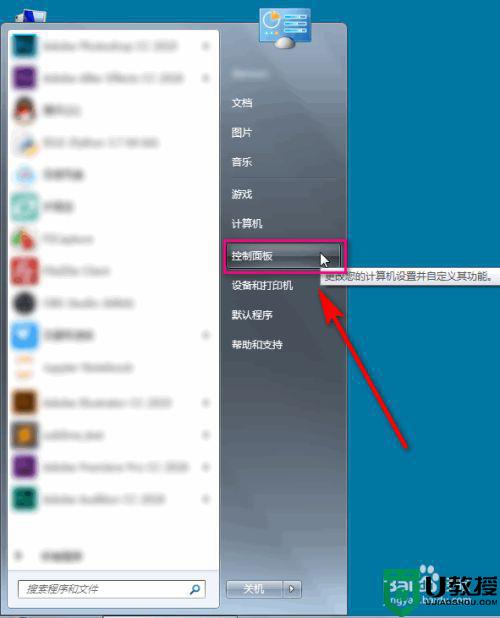
2、在弹窗的窗口,拖拉到底下,找到并且点击显示。
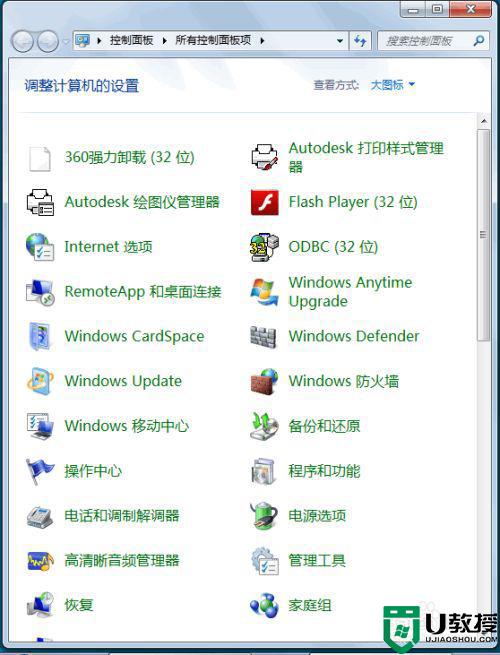
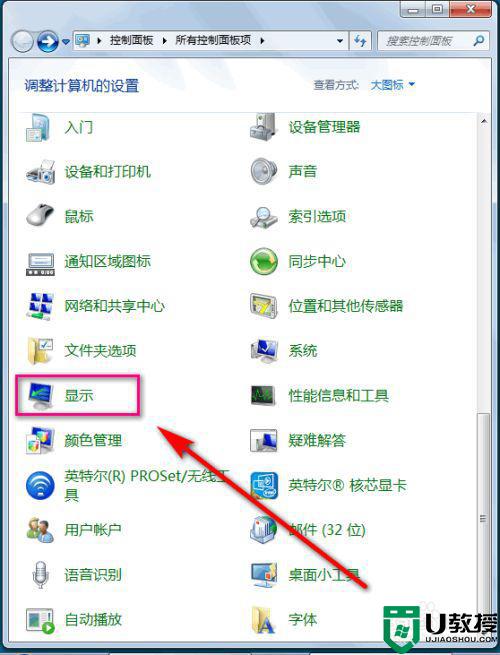
3、选择左上角的调整亮度。
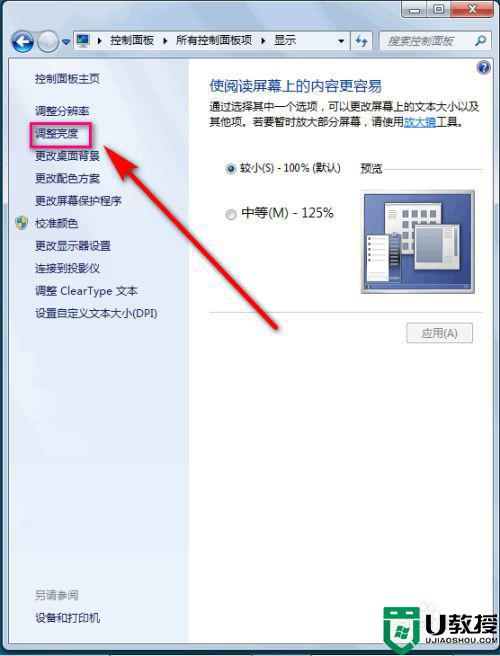
二、调整亮度
1、这个时候我们可以选择平衡或者节能模式。
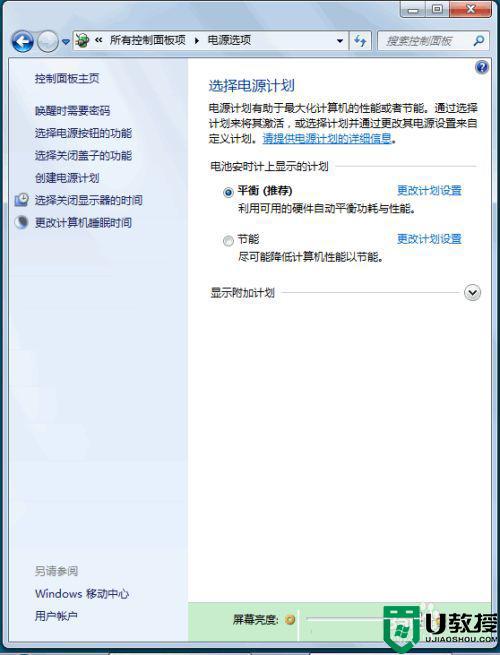
2、底部有拖拉框,直接拖拉屏幕直接会有亮度反应。
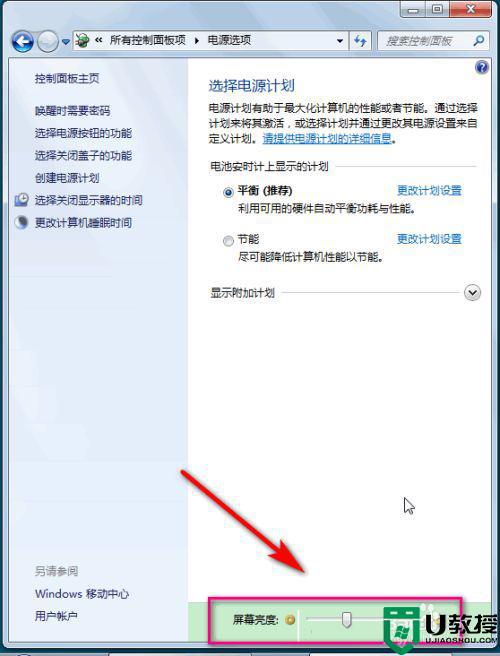
3、也可以点击进入更改计划设置。
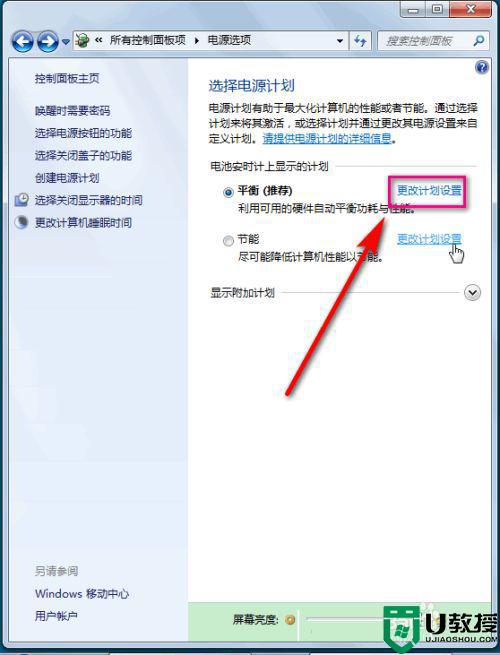
4、在这里可以调整当前计划所用的亮度。
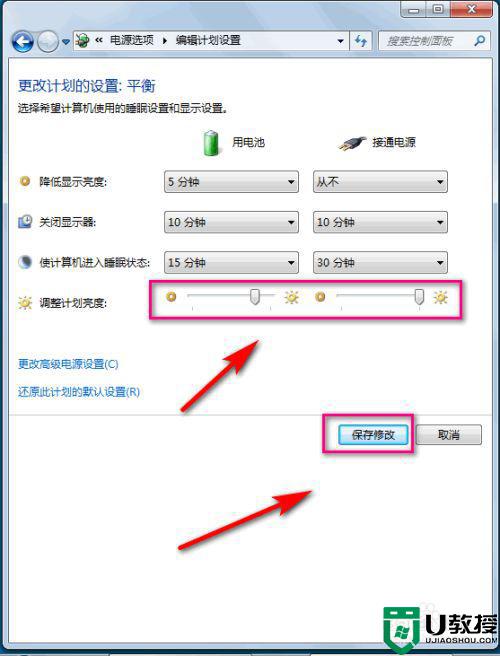
经常使用电脑办公或玩电脑的用户一定要把电脑屏幕的亮度调节合适,这样才可以保护眼睛不近视,不同系统的调节方法有所不同,希望上文教程能够帮助到大家。





